文章詳情頁
windows分區設置詳細教程
瀏覽:94日期:2023-01-10 15:27:31
在系統預裝的時候一般會默認進行分區,因此很多用戶都不知道windows分區怎么設置,其實我們只需要進入計算機管理下的磁盤管理選項就可以對分區進行設置了,需要的朋友快來具體的教程吧。
windows分區怎么設置:1、首先右鍵“此電腦”,選擇“管理”
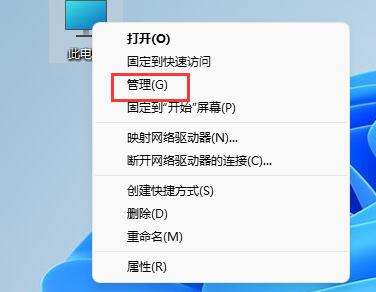
2、打開計算機管理后,進入“磁盤管理”
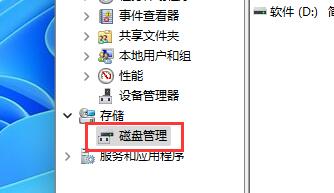
3、如果要刪除分區,那么右鍵分區,點擊“刪除卷”即可。

4、如果要創建分區,先右鍵存在空間的分區,選擇“壓縮卷”

5、然后輸入壓縮的空間量,點擊“壓縮”
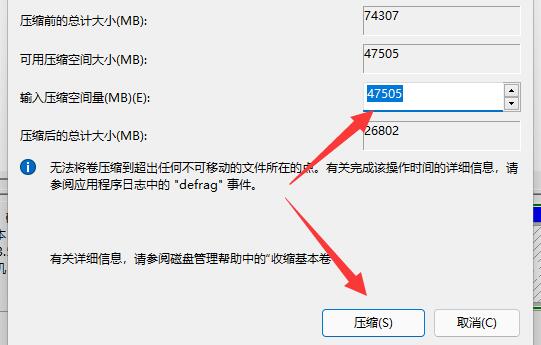
6、壓縮完成會出現一個新的可用空間,右鍵選中,點擊“新建簡單卷”
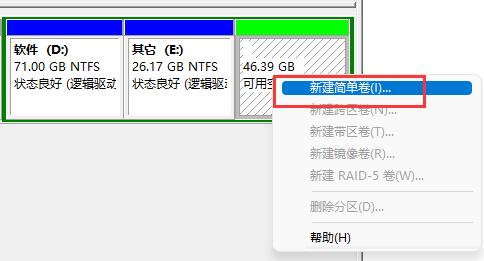
7、然后我們接著選擇新建分區的大小,點擊“下一頁”
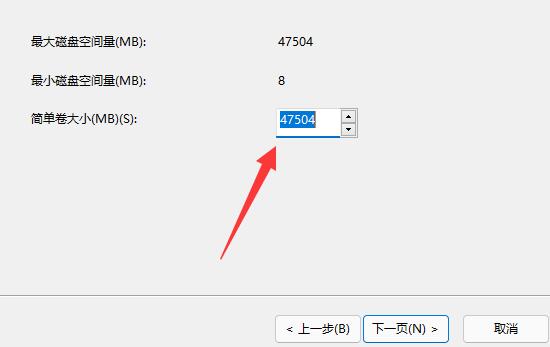
8、還需要選擇驅動器號,繼續點擊“下一頁”
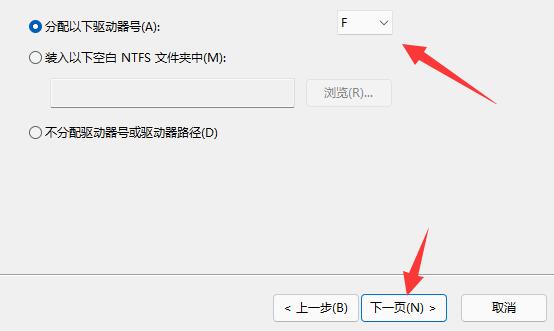
9、一路點擊“下一頁”,確認設置點擊“完成”
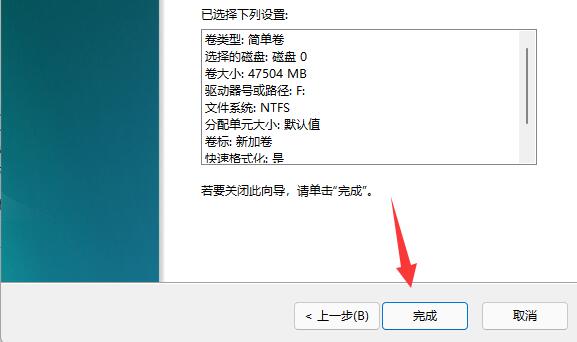
10、新建完成后我們就可以看到電腦多了一個分區了。
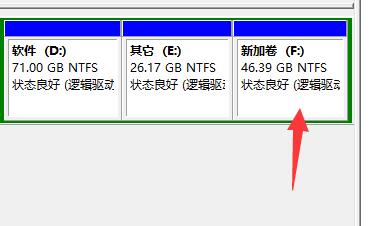
相關文章:新電腦win10分區教程 | win10分區整數計算
以上就是windows分區設置詳細教程了,如果要恢復壓縮的分區,只要刪除新建分區再選擇擴展卷就可以了。想知道更多相關教程還可以收藏somode好吧啦網。
以上就是windows分區設置詳細教程的全部內容,望能這篇windows分區設置詳細教程可以幫助您解決問題,能夠解決大家的實際問題是好吧啦網一直努力的方向和目標。
標簽:
Windows系統
相關文章:
1. 基于 Ubuntu 的 elementary OS 7 版本發布 附官方下載2. Win7窗口最大化后看不到任務欄怎么辦?Win7窗口最大化后看不到任務欄的解決方法3. Win10系統hyper-v與vmware不兼容怎么辦?4. Win10添加Win7共享打印機找不到網絡路徑怎么回事?5. Win7系統如何自定義修改鼠標指針樣式?6. 蘋果 macOS 13.2 開發者預覽版 Beta 2 發布7. Win7純凈版沒有USB驅動怎么辦?Win7系統沒有USB驅動解決教程8. Win10系統不能調整任務欄大小怎么辦?Win10系統不能調整任務欄大小的解決方法9. Win11分辨率調到了推薦但還是有黑邊的解決方法10. 每次重啟Win7系統后打印機都顯示脫機該怎么辦?
排行榜

 網公網安備
網公網安備